Heim >häufiges Problem >d3dx11_43.dll nicht gefunden: In 5 Schritten beheben
d3dx11_43.dll nicht gefunden: In 5 Schritten beheben
- WBOYWBOYWBOYWBOYWBOYWBOYWBOYWBOYWBOYWBOYWBOYWBOYWBnach vorne
- 2023-05-20 11:25:363734Durchsuche
Windows-Benutzer, die mit den Komplexitäten weniger vertraut sind, stoßen häufig auf Fehler und stecken fest. Die meisten davon lassen sich jedoch leicht beheben, insbesondere wenn die DLL-Datei nicht gefunden werden kann. d3dx11_43.dll ist eine solche Datei, die normalerweise Fehler verursacht.
Besonders grafikintensive Anwendungen, wie zum Beispiel Spiele, nutzen DirectX-Bibliotheken inklusive DLLs. In „Need for Speed: The Run“ und „Grand Theft Auto 3“ fehlt d11dx43_5.dll häufig, sodass Benutzer das Spiel nicht normal ausführen können. Teilen Sie uns das Problem und die Lösung mit, die für andere funktioniert hat!
Warum kann ich d3dx11_43.dll nicht finden?
Hier sind einige Gründe, warum DLL-Dateien verloren gehen:
- Unsachgemäße Programminstallation : Der häufigste Grund, warum DLL dies nicht kann gefunden werden. Das Programm, das es benötigt, ist nicht korrekt installiert und die Datei befindet sich nicht in seinem Verzeichnis.
- Probleme mit Grafiktreibern: Häufig sind beschädigte oder veraltete Treiber die Ursache des Fehlers, und eine schnelle Neuinstallation kann das Problem beheben.
- DLL-Datei nicht lesbar: In einigen Fällen ist der beschädigte Zustand der Datei, die d3dx11_43.dll auslöst, entweder nicht für die Ausführung unter Windows konzipiert oder enthält eine Fehlermeldung.
Was soll ich tun, wenn d3dx11_43.dll fehlt?
1. Verwenden Sie ein spezielles DLL-Reparaturtool.
Wenn es um fehlende DLL-Dateien geht, gibt es keinen besseren Weg, das Problem zu beheben, als ein spezielles Reparaturtool zu verwenden. Selbst wenn die DLL-Datei von einer Drittanbieteranwendung stammt, läuft sie reibungslos und der Fehler ist auf Inkompatibilität zurückzuführen.
2. Installieren Sie den Grafikkartentreiber neu
- Drücken Sie +, um das Menü „Power User“ zu öffnen und wählen Sie „Gerätemanager“ ". Windows Ausrüstung “.
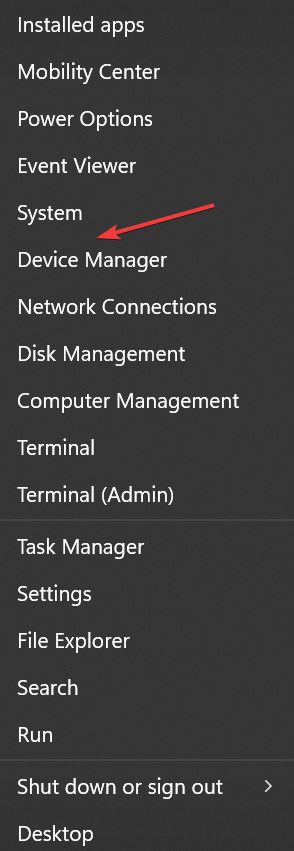
- Aktivieren Sie das Kontrollkästchen „Versuchen Sie, den Treiber für dieses Gerät zu entfernen “ und klicken Sie auf „Deinstallieren“.
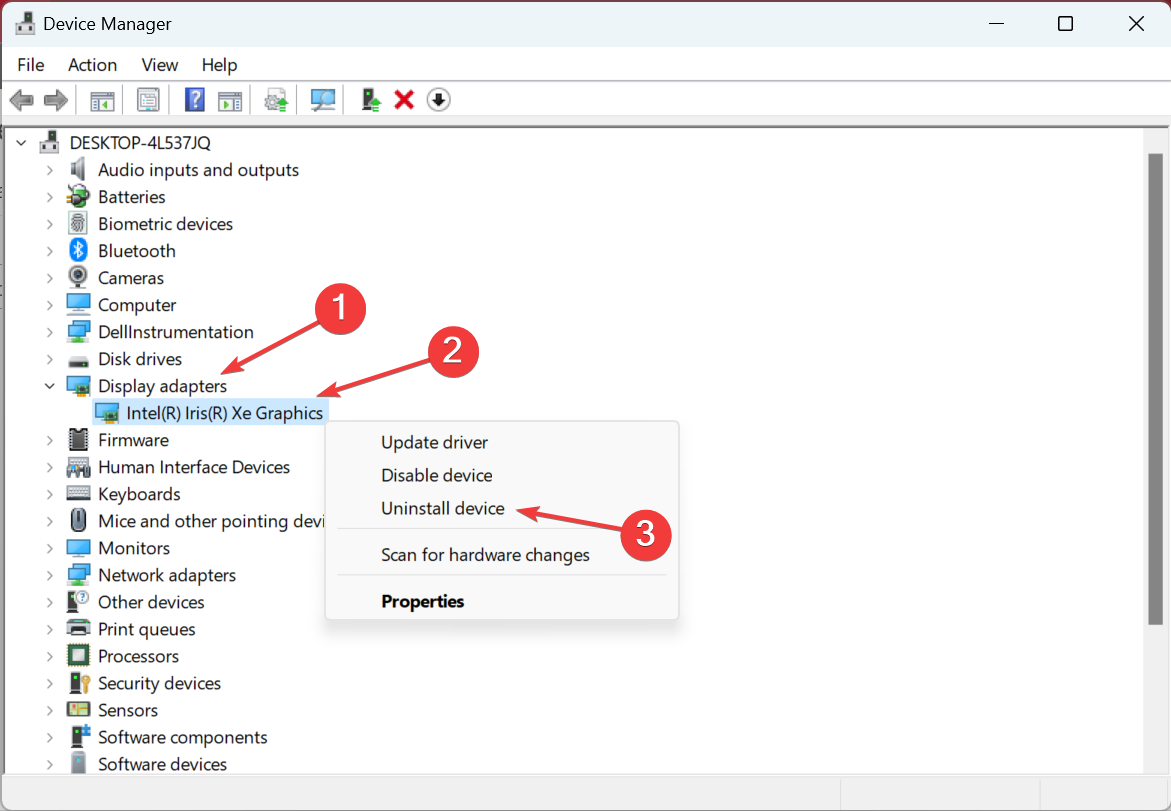
- Sobald Sie fertig sind, starten Sie Ihren Computer neu und Windows installiert automatisch eine neue Kopie des Treibers.
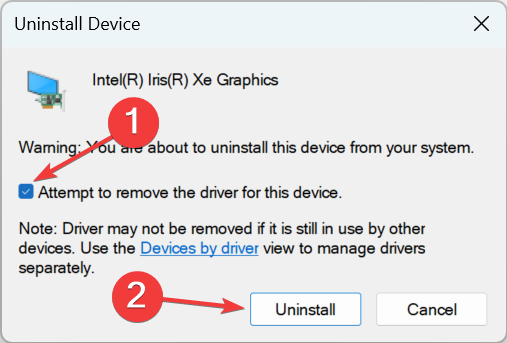 Einige Benutzer berichteten, dass das Problem beim Fehlen von d11dx43_10.dll in Windows 3 mit dem Grafiktreiber zusammenhängt und die Neuinstallation funktioniert hat. Darüber hinaus können Sie versuchen, Ihren Grafiktreiber zu aktualisieren.
Einige Benutzer berichteten, dass das Problem beim Fehlen von d11dx43_10.dll in Windows 3 mit dem Grafiktreiber zusammenhängt und die Neuinstallation funktioniert hat. Darüber hinaus können Sie versuchen, Ihren Grafiktreiber zu aktualisieren. - Um Grafiktreiber ordnungsgemäß zu aktualisieren, ohne Systeminkompatibilitäten zu verursachen, verwenden Sie am besten ein spezielles Treibertool, um automatisch die neuesten Versionen aller Treiber abzurufen.
Drücken Sie +, um den Datei-Explorer zu öffnen, fügen Sie den folgenden Pfad in die Adressleiste ein und klicken Sie auf: #🎜🎜 #Windows
E
- Enter
-
<kbd>C:WindowsSystem32</kbd> find# 🎜🎜#d3dx11_43 .dll Datei, wählen Sie sie aus und klicken Sie.Löschen
find# 🎜🎜#d3dx11_43 .dll Datei, wählen Sie sie aus und klicken Sie.Löschen<strong>C:WindowsSystem32</strong>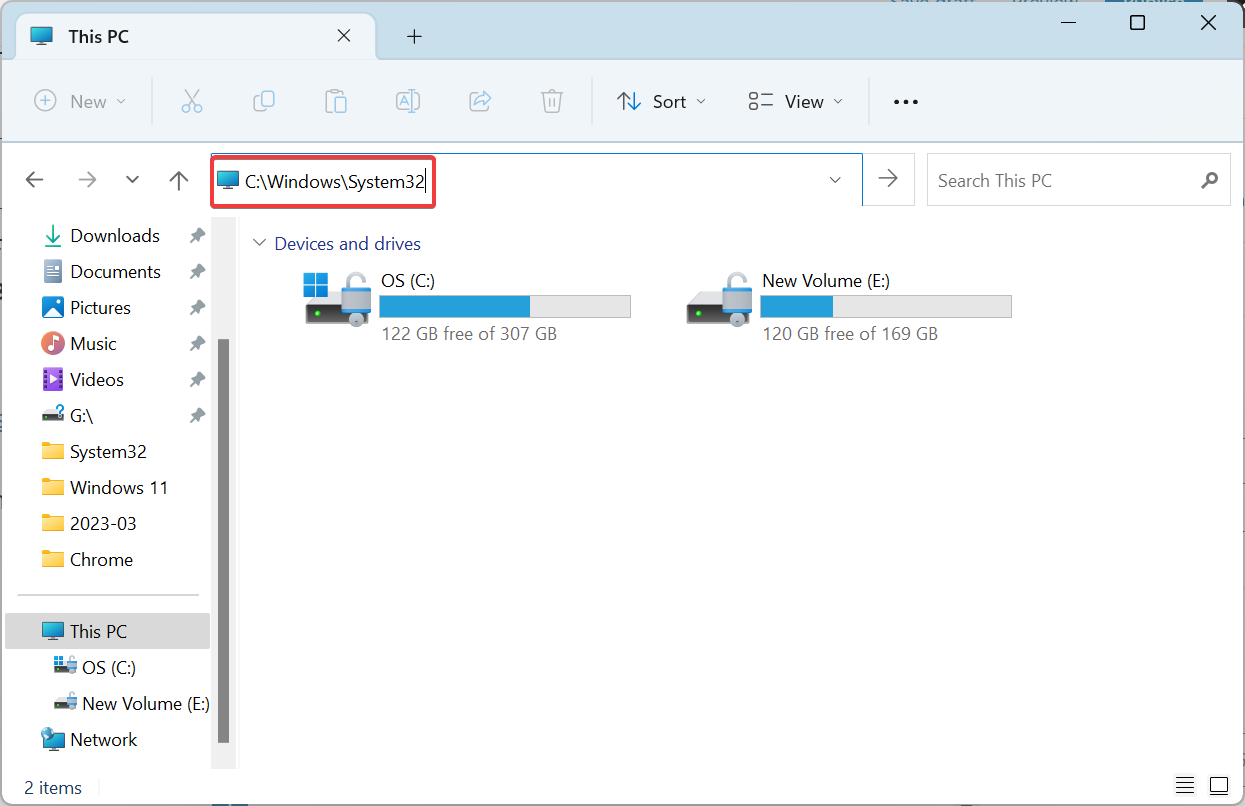
- 找到d3dx11_43.dll文件,选择它,然后点击 .Delete
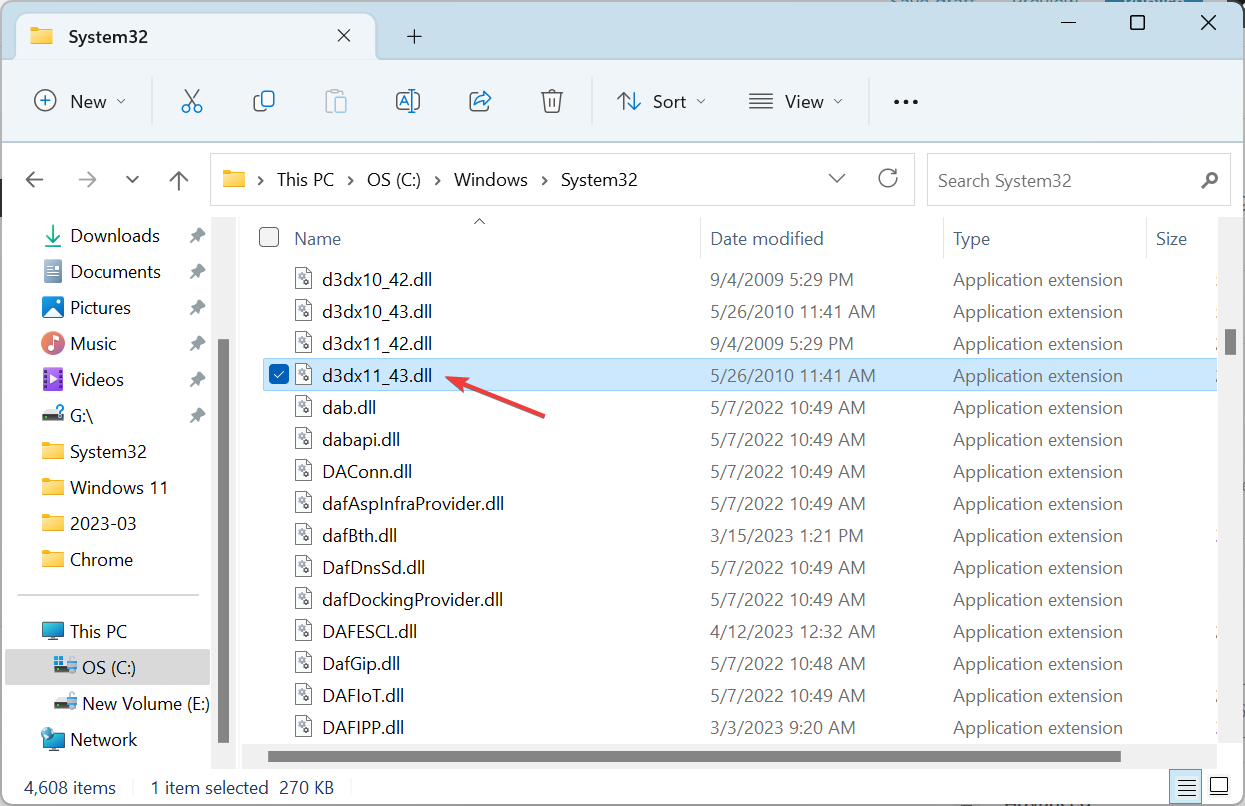
- 同样,从以下路径中删除该文件:
<strong>C:WindowsSysWOW64</strong>
- Löschen Sie die Datei auf ähnliche Weise aus dem folgenden Pfad:
<strong>C:WindowsSysWOW64 </strong><strong></strong> Sobald Sie fertig sind, gehen Sie zur offiziellen Website von Microsoft, wählen Sie <img src="https://img.php.cn/upload/article/000/887/227/168455314052879.png" alt="d3dx11_43.dll未找到:分 5 步修复">Englisch aus dem Menü „Sprache auswählen“ und klicken Sie auf #🎜🎜 # „Herunterladen - “.
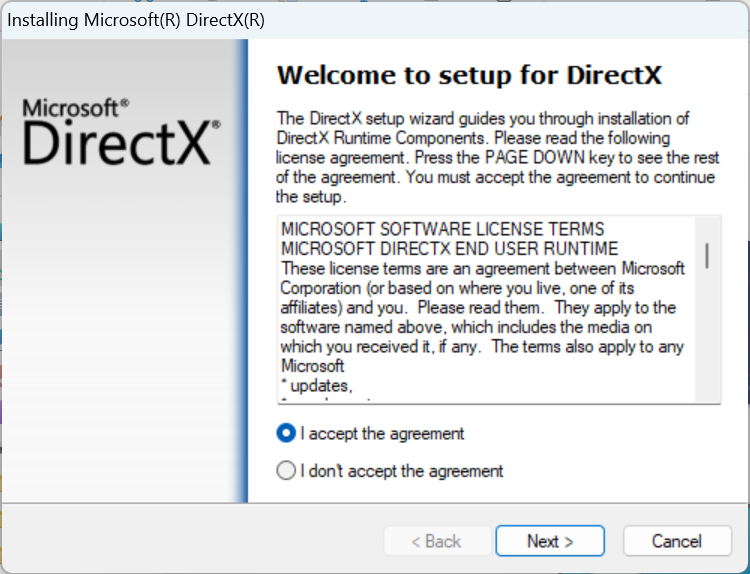
4. Installieren Sie das Spiel neu.
- Drücken Sie +, um Ausführen zu öffnen, geben Sie appwiz.cpl in das Textfeld ein und klicken Sie auf . WindowsREnter
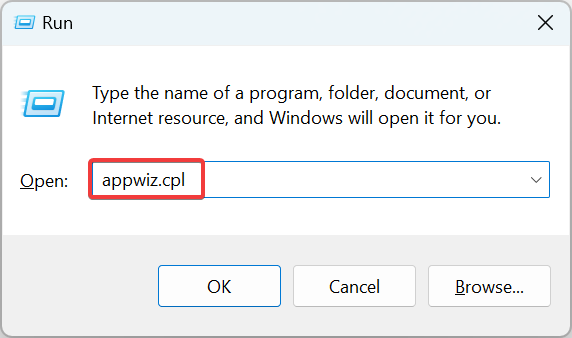
- Wählen Sie die App aus, die den Fehler wegen fehlender DLL-Datei verursacht und klicken Sie auf Deinstallieren.
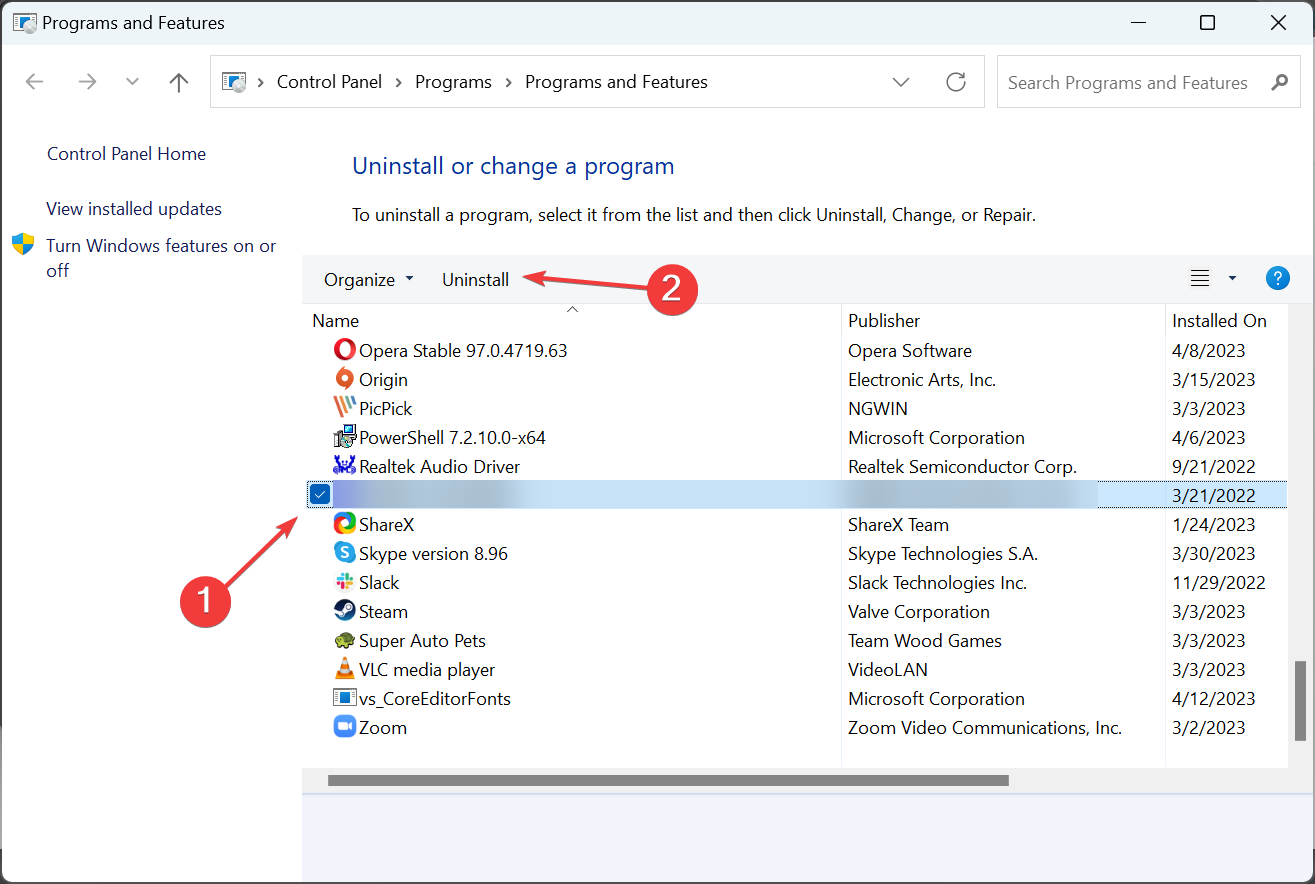
- Folgen Sie den Anweisungen und wählen Sie die entsprechende Option aus, um den Deinstallationsvorgang abzuschließen.
- Besuchen Sie nun die offizielle Website oder eine zuverlässige Quelle und laden Sie die Einstellungen des Programms herunter, um es erneut zu installieren.
5. Führen Sie eine Systemwiederherstellung durch
- Drücken Sie +, um Ausführen zu öffnen, geben Sie rstrui.exe ein und klicken Sie auf OK. WindowsR
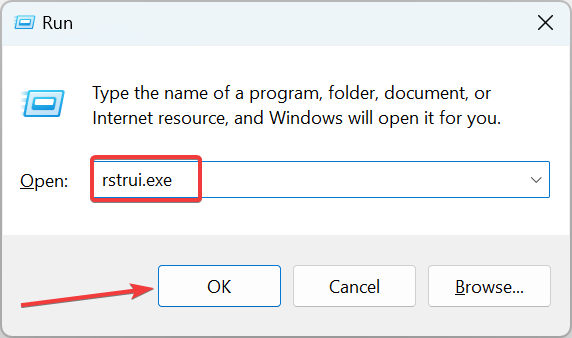
- Wählen Sie die Option „Wählen Sie einen anderen Wiederherstellungspunkt“ aus, falls verfügbar, und klicken Sie auf „Weiter“.

- Wählen Sie nun einen anderen Wiederherstellungspunkt aus der Liste aus, der vor dem ersten Auftreten des Fehlers erstellt wurde, und klicken Sie auf Weiter.
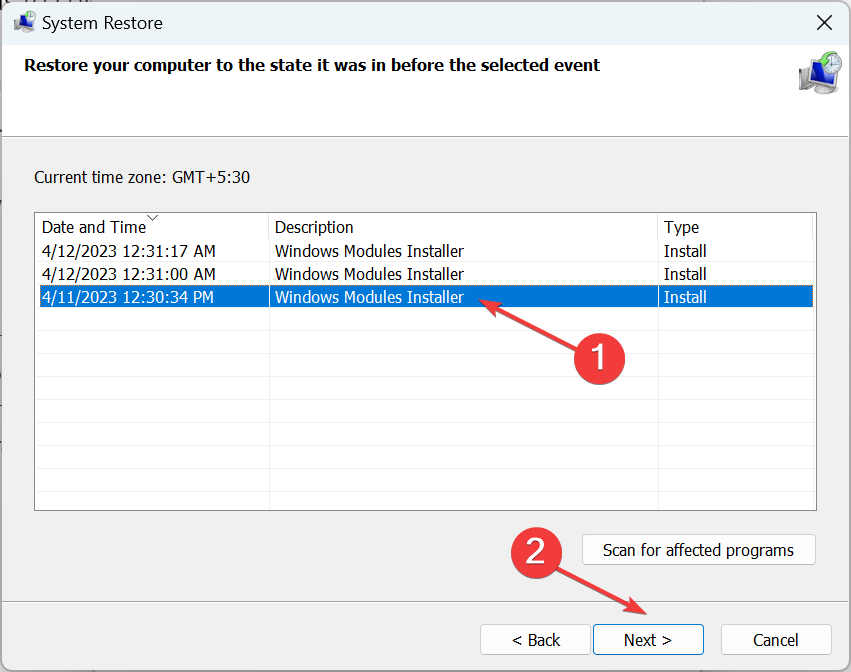
- Überprüfen Sie die Details und klicken Sie auf Fertig, um die Wiederherstellung zu starten.
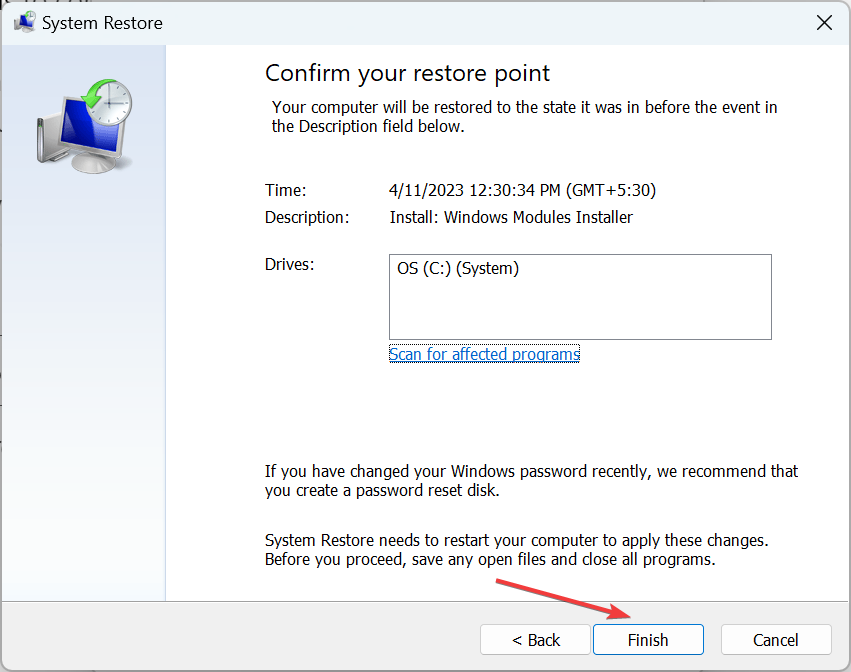
Wenn aktuelle Systemänderungen die Ursache dafür sind, dass d11dx43_10.dll in Windows 3 nicht gefunden wird, sollte eine Systemwiederherstellung mit dem richtigen Wiederherstellungspunkt Abhilfe schaffen. Der Vorgang ist einfach und sollte nicht zu viel Zeit in Anspruch nehmen.
Das obige ist der detaillierte Inhalt vond3dx11_43.dll nicht gefunden: In 5 Schritten beheben. Für weitere Informationen folgen Sie bitte anderen verwandten Artikeln auf der PHP chinesischen Website!
In Verbindung stehende Artikel
Mehr sehen- Microsoft veröffentlicht Patch Tuesday-Updates für Windows 7 (KB5011552) und 8.1 (KB5011564)
- Microsoft veröffentlicht neue Diktiergerät-App für Windows 11 Insider
- Entdecken Sie die besten Angebote für Microsoft Flight Simulator im Jahr 2022
- 4 Korrekturen werden angewendet, wenn der Computer während des Virenscans herunterfährt
- Windows 11 verstehen: Gaming-Hardware

